
1. Link tải xuống trực tiếp
LINK TẢI GG DRIVE: LINK TẢI 1 ![]()
LINK TẢI GG DRIVE: LINK TẢI 2![]()
LINK TẢI GG DRIVE: LINK DỰ PHÒNG ![]()
Hướng dẫn chi tiết cách tạo USB chứa trình cài đặt Windows 7/8 / 8.1 hoặc Windows 10 bằng phần mềm tạo usb boot Windows 7 USB/DVD Download Tool, công cụ này do Microsoft cung cấp.
Bài viết này mình hướng dẫn chủ yếu bằng hình ảnh do mình chụp trong quá trình thực hiện nên sẽ rất dễ hiểu và tin chắc rằng kể cả những người mới bắt đầu cũng có thể làm được điều đó một cách dễ dàng.
Phần mềm Windows 7 USB/DVD Download Tool là gì ?
Windows 7 USB / DVD Download Tool là công cụ cho phép bạn tạo file Boot để cài Windows thông qua thiết bị USB, phù hợp với máy tính không có ổ USB. Với công cụ usb dvd, bạn có thể dễ dàng cài đặt hệ điều hành Windows 7, Windows 8 và cả Windows 10 trên máy tính của mình.

Tính năng nổi bật của Windows 7 USB/DVD Download Tool
- Cài đặt Windows 7 từ thẻ USB hoặc tệp ảnh ISO
- Tốc độ cài đặt nhanh và hạn chế lỗi
- Hiển thị chi tiết quá trình tạo USB có thể khởi động
- Thông báo sau khi tạo USB Boot
- Hỗ trợ trên cả Win 8
Tải xuống phần mềm Windows 7 USB/DVD Download Tool
Cần chuẩn bị những gì khi tải xuống phần mềm Windows 7 USB/DVD Download Tool
- Máy tính phải cài đặt .Net Framework
- Trước tiên, bạn cần tải xuống trình cài đặt Windows (tệp ở định dạng * .iso)
- Tải xuống USB DVD Download Tool
Hướng dẫn tải và cài đặt phần mềm Windows 7 USB/DVD Download Tool
Bước 1: Tải phần mềm Windows 7 USB/DVD Download Tool theo đường dẫn ở trên.
Bước 2: Nhấp vào tệp đã tải xuống. Một hộp thoại sẽ xuất hiện yêu cầu bạn lưu tệp vào ổ đĩa hoặc chạy. Bấm để chọn Run.
Bước 3: Làm theo hướng dẫn trong hộp thoại cài đặt cho đến khi quá trình cài đặt hoàn tất và công cụ đã được lưu ở bất kỳ đâu trên máy.
Hướng dẫn sử dụng phần mềm Windows 7 USB/DVD Download Tool
Bước 1: Mở Công cụ tải xuống USB / DVD Windows 7. Trong phần Source file, nhấp vào nút Browse, chọn tệp .ISO rồi nhấp vào Next để tiếp tục.
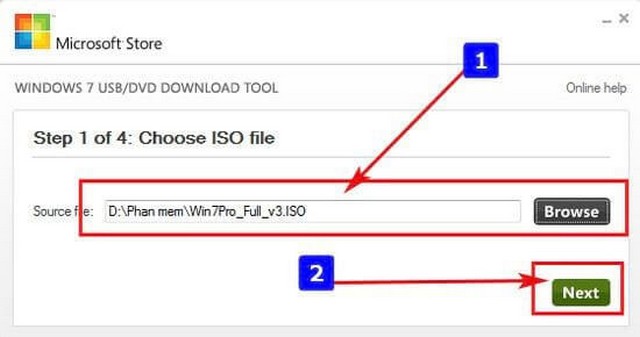
Bước 2: Nhấn vào nút USB device để chọn USB làm thiết bị cài đặt.
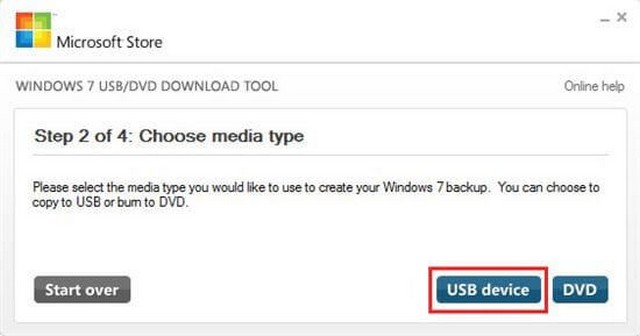
Bước 3: Chọn USB mà bạn muốn cài đặt rồi nhấn vào nút Start Copy.
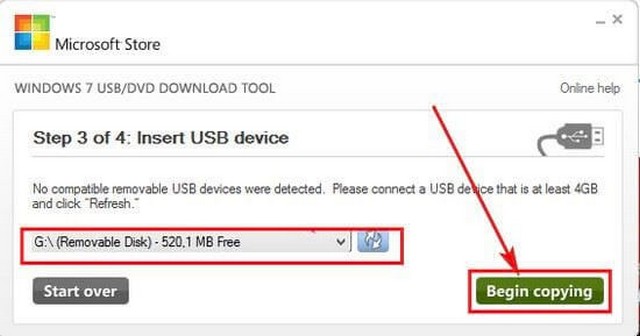
Bước 4: Quá trình cài đặt sẽ tự động chạy, có thể mất khoảng 10 phút tùy thuộc vào hiệu suất máy tính của bạn.
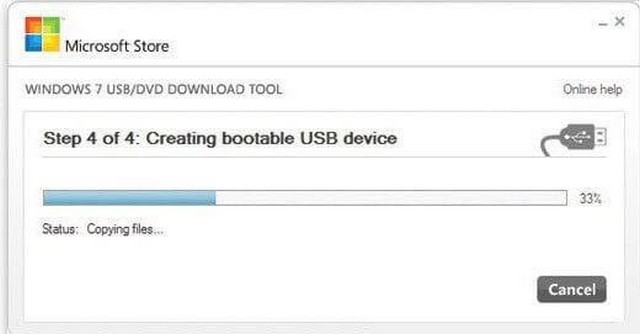
Bước 5: Khi quá trình hoàn tất, bạn đã có một chiếc USB với đầy đủ dữ liệu cần thiết để cài Windows.
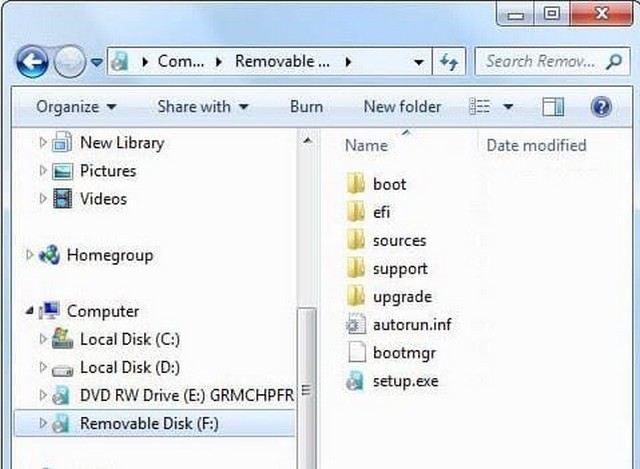
Lời kết
Nhờ tải xuống phần mềm Windows 7 USB/DVD Download Tool bạn có thể sử dụng USB này để hỗ trợ cài đặt lại Windows trên máy tính của mình bất cứ khi nào bạn cần mà không cần phải mang máy tính ra khỏi trung tâm bảo hành hoặc cơ sở sửa chữa lại.
